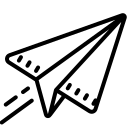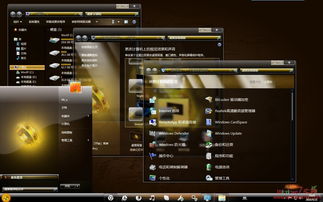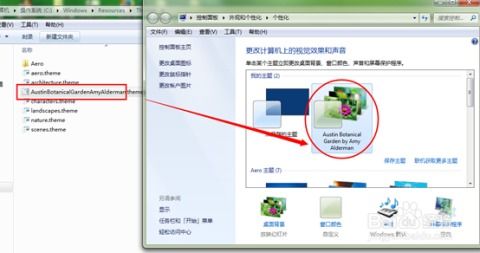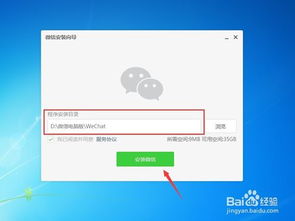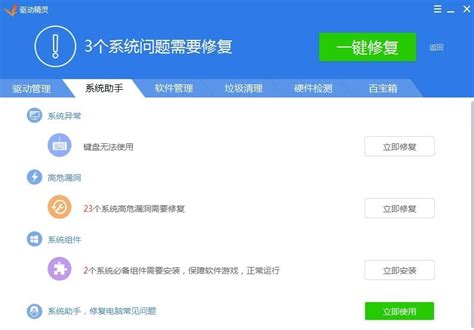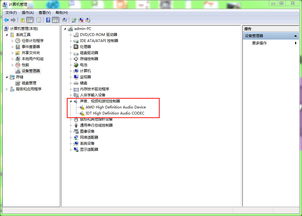轻松学会:电脑主题下载与安装全攻略
在当今追求个性化与美观的时代,为电脑更换一个别具一格的主题不仅能显著提升使用体验,还能彰显个人品味。然而,对于初学者而言,怎么下载安装电脑主题可能是一个稍显复杂的过程。本文将从选择主题、获取来源、下载安装、以及可能遇到的问题与解决方案等多个维度,全方位指导你如何为你的电脑换上新装。

一、确定你的电脑系统
在开始之前,首先要明确你的电脑运行的是哪种操作系统,因为不同的系统其主题的安装方式有所不同。Windows系统(如Windows 7、Windows 10)和macOS系统各自有独特的主题文件格式与安装流程。通常,Windows系统使用的是`.theme`或`.msstyles`文件,而macOS则倾向于使用`.dmg`或`.zip`格式包含整套桌面图片、dock栏样式等元素。
二、挑选心仪的主题
选择一款符合你审美需求的主题是关键一步。网络上存在大量的免费与付费主题资源,既有简约风、动漫风,也有科幻风、自然风光等多种风格供你选择。为了确保安全与质量,建议从官方网站、知名的主题论坛(如DeviantArt、Windows Themes Gallery)或可信的应用商店下载。
1. 官方网站:直接访问系统官方的主题商店,这里的主题通常经过严格筛选,安全性高。
2. 主题论坛:这里能找到更多用户自制、个性化程度高的主题,但需注意下载前查看用户评价,确保无毒无害。
3. 应用商店:一些第三方应用商店也提供了丰富的主题资源,它们往往会有预览图及详细描述,便于挑选。
三、下载主题文件
当你确定好了心仪的主题后,就可以进行下载了。在下载页面,一般会有“下载”或“Get Theme”按钮,点击后等待文件下载完成。有些网站可能需要你先注册账号或进行简单的验证步骤。
四、安装过程详解
Windows系统
1. 解压缩文件:下载后的文件多为压缩包(如`.zip`、`.rar`),你需要使用解压软件(如WinRAR、7-Zip)将其解压。
2. 定位主题文件:解压后,你可能会看到一个包含`.theme`、`.msstyles`及其他支持文件的文件夹。记住此文件夹位置。
3. 导入主题:
右键点击桌面空白处,选择“个性化”。
在“个性化”窗口中,点击左侧的“主题”。
在右侧面板,点击“主题设置”下的“浏览”按钮,导航到刚才解压得到的主题文件夹,选择`.theme`文件并打开。
你的新主题现在应该出现在“设置你的主题”列表中,点击它即可应用。
macOS系统
1. 解压文件:同样,先解压下载的主题文件。
2. 备份原始文件:为了安全起见,建议在修改前备份原始的桌面图片、Dock栏设置等。
3. 应用桌面图片:
打开解压后的文件夹,找到“Desktop Pictures”或类似命名的子文件夹,里面通常包含多个壁纸图片。
右键点击任意一张图片,选择“设定为桌面图片”。
4. 修改Dock栏:
如果主题包含Dock栏修改文件(通常是`.docktile`或`Dock Preferences`文件夹),则需要替换系统原有的Dock栏配置文件。具体方法可能需要一定的命令行操作,或者借助第三方软件如Dockmod、Bartender来实现。
5. 其他个性化元素:
对于更复杂的主题,如修改系统图标、登录界面等,可能需要深入系统文件夹进行修改,这通常需要较高的计算机知识,建议查阅详细教程或寻求专业人士帮助。
五、解决常见问题
1. 主题无法应用:检查主题文件是否完整无损,以及是否符合你的系统版本。某些主题可能专为特定版本的Windows或macOS设计。
2. 安全问题:确保从正规渠道下载主题,避免运行未知来源的可执行文件,以防恶意软件感染。
3. 兼容性问题:在Windows上,第三方主题可能需要修改系统文件或使用特定的补丁(如UltraUXThemePatcher),这在官方支持之外,操作需谨慎。
4. 性能影响:部分高度定制化的主题可能会增加系统资源占用,如果发现电脑运行变慢,考虑换回默认主题或选择更轻量级的主题。
5. 恢复默认设置:如果对新的主题不满意,随时可以通过“个性化”或“系统偏好设置”回到默认主题。
六、后续维护与管理
1. 定期更新:随着系统更新,某些主题可能不再兼容。定期检查你使用的主题是否有新版本发布,确保兼容性与美观度。
2. 备份主题:将喜欢的主题文件保存在安全的位置,比如云盘或外部硬盘,避免日后重新下载时遇到困难。
3. 交流分享:加入主题爱好者社区,与其他用户交流心得,分享自己发现的优质主题,既能获取更多资源,也能结交志同道合的朋友。
通过以上步骤,你不仅能成功为电脑更换一个崭新的面貌,还能在这个过程中学习到一些基础的计算机操作知识。记住,每一次的改变都是对个性的彰显,也是对美好生活的不懈追求。
- 上一篇: 无人机航拍日费用揭秘:各行业收费标准大参考
- 下一篇: 制作南瓜灯的详细步骤,轻松学会!
-
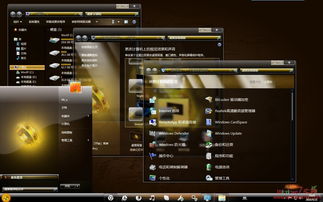 一键获取微软官方Windows7精美桌面壁纸主题,轻松安装焕新视觉!资讯攻略11-23
一键获取微软官方Windows7精美桌面壁纸主题,轻松安装焕新视觉!资讯攻略11-23 -
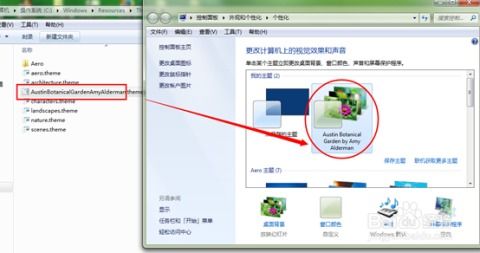 Win7联机主题下载、安装与删除指南资讯攻略11-22
Win7联机主题下载、安装与删除指南资讯攻略11-22 -
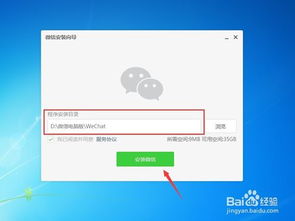 轻松学会:电脑版微信的安装与登录步骤资讯攻略11-20
轻松学会:电脑版微信的安装与登录步骤资讯攻略11-20 -
 轻松学会:如何将淘宝下载并安装到电脑桌面上?资讯攻略11-03
轻松学会:如何将淘宝下载并安装到电脑桌面上?资讯攻略11-03 -
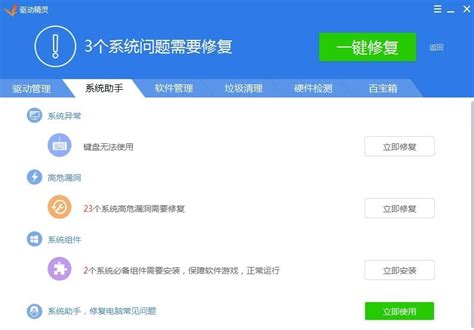 轻松学会:驱动精灵与驱动人生的高效使用指南资讯攻略11-26
轻松学会:驱动精灵与驱动人生的高效使用指南资讯攻略11-26 -
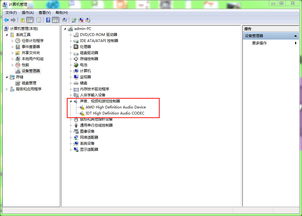 轻松学会!电脑上安装驱动人生的详细步骤资讯攻略11-25
轻松学会!电脑上安装驱动人生的详细步骤资讯攻略11-25